电脑打印的图片底色黑怎么调
更新时间:2024-03-03 12:40:54作者:jiang
在使用电脑打印图片时,有时候会遇到打印出来的图片底色变黑的情况,这种问题可能是由于打印机墨盒问题、打印设置不当或者图片本身质量较差等原因引起的。要解决这个问题,可以尝试调整打印设置,选择合适的打印质量和纸张类型,确保墨盒干净且有足够的墨水,或者对图片进行调整和优化处理。通过这些方法,可以有效地解决打印出来的图片底色变黑的问题,保证打印出来的图片质量清晰、逼真。
操作方法:
1.打开office 2016 ,新建一个word文档。依次单击【插入】——【图片】——【此设备】,把保存在电脑上的图片插入文档中。
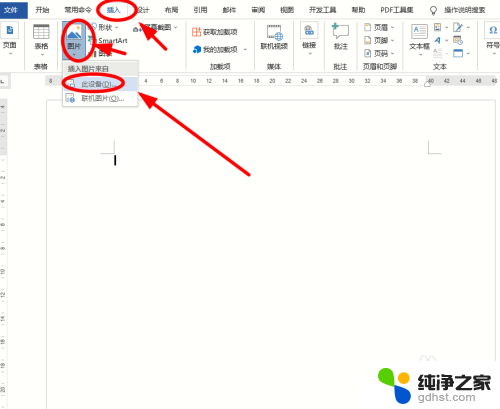
2.右键点击图片后,选择右键菜单中的【设置图片格式】单击。
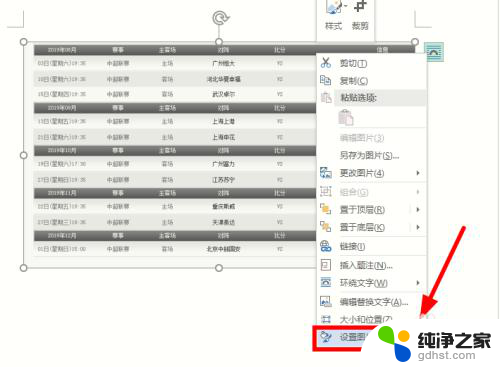
3.在弹出的【设置图片格式】窗口,选择【图片】选项卡。
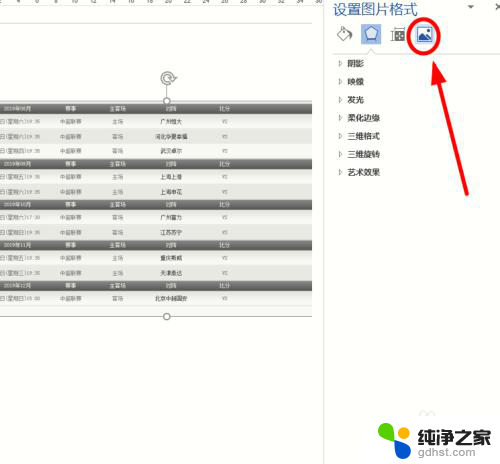
4.单击这里的【图片校正】。
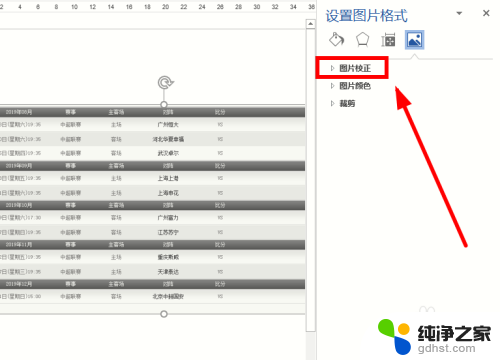
5.把【清晰度】数据设置为“30%”,把【对比度】数据设置为“100%”。设置完成打印即可得到较为清晰的图片文档了。。
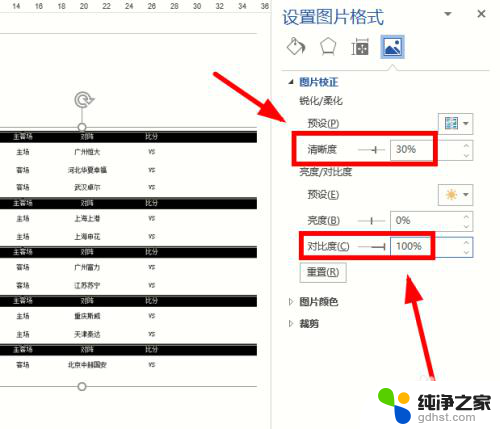
以上就是电脑打印的图片底色黑怎么调的全部内容,如果你也遇到了同样的情况,可以参照以上小编的方法来处理,希望对大家有所帮助。
- 上一篇: wps怎么合并多个excel文档
- 下一篇: wps如何实现点击打勾
电脑打印的图片底色黑怎么调相关教程
-
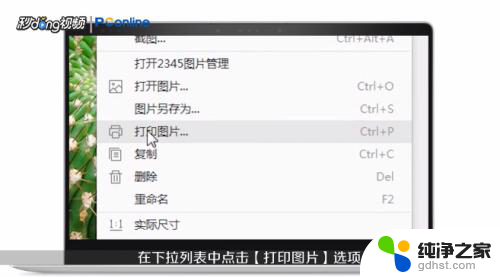 打印机怎么调整成黑白打印
打印机怎么调整成黑白打印2024-03-10
-
 打印机彩色变黑白怎么设置
打印机彩色变黑白怎么设置2024-03-09
-
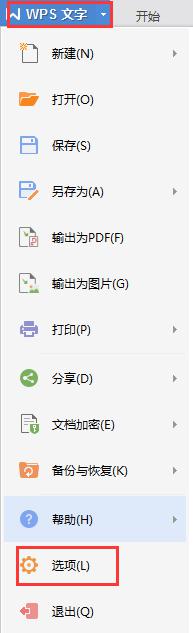 wps打印页面黑色怎么变白啊
wps打印页面黑色怎么变白啊2024-02-09
-
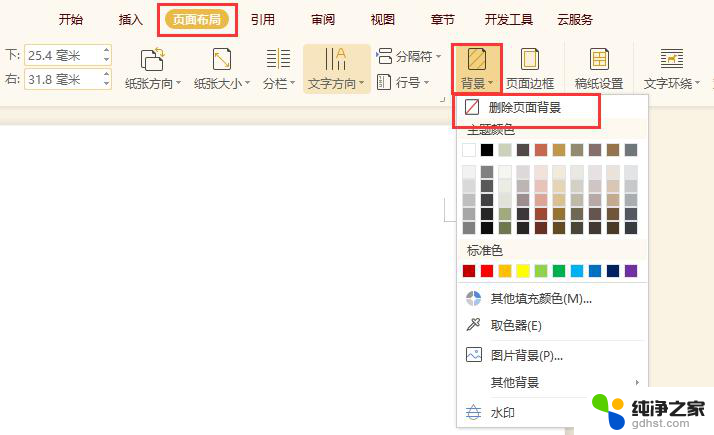 wps文档底色成黑色
wps文档底色成黑色2024-03-20
电脑教程推荐
- 1 电容麦连接声卡没声音
- 2 word文档中的回车键箭头怎么消除
- 3 如何让电脑玩游戏不卡
- 4 excel筛选不能用怎么办
- 5 文件怎么批量修改后缀
- 6 复印机怎么扫描到电脑上
- 7 微信视频怎么没有声音了
- 8 插入u盘在电脑上怎么打开
- 9 文档怎么解除只读模式
- 10 微信登录不了是什么原因